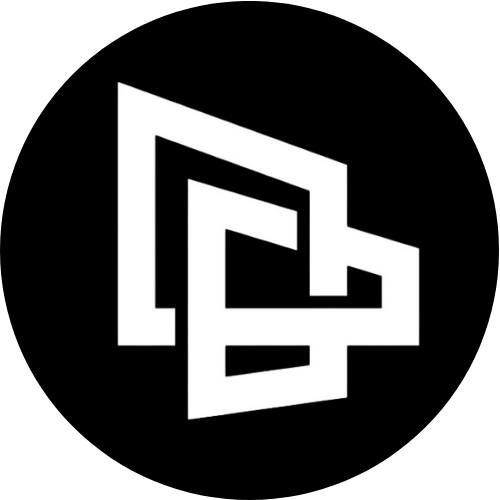
Xây dựng bộ não số với Tana
Hướng dẫn xây dựng bộ não số cho người mới.
Trí tuệ nhân tạo (AI) đang làm thay đổi cách chúng ta tương tác và làm việc. AI được tạo ra với mục tiêu mô phỏng khả năng tư duy của con người, giúp chúng ta hoàn thành nhiệm vụ một cách nhanh chóng và chính xác hơn.
Công nghệ này ngày càng trở thành yếu tố quan trọng trong quyết định của người dùng khi chọn lựa các phần mềm hiện đại ngày nay.
Tana luôn xem AI là một trong những tính năng quan trọng nhất và "AI for Builder" (AI dành cho Người kiến tạo) là một cách tiếp cận thông minh của Tana xoay quanh giá trị cốt lõi của sơ đồ tri thức.
Trong bài viết này, chúng ta sẽ cùng khám phá những cách mà Tana AI có thể hỗ trợ bạn!
AI dành cho Người kiến tạo - "AI for Builder" là gì?

"AI for Builder" là định hướng cho việc tự người dùng thiết kế chức năng AI của riêng mình, dựa theo cấu trúc dữ liệu được cá nhân hóa sẵn, AI sẽ giúp người dùng thực hiện được các lệnh phức tạp theo một kịch bản mà người dùng đã tự thiết kế sẵn.
Ví dụ: Nếu bạn có cơ sở dữ liệu là danh sách 10 đầu sách yêu thích trong Tana và bạn muốn AI gợi ý đầu sách thứ 11 cho bạn đọc, chỉ cần một nút bấm với kịch bản được thiết kế sẵn. Đó chính là sức mạnh của "AI for Builder" trong Tana.
Khi bạn có một dữ liệu đã được cấu trúc tốt, AI sẽ giúp bạn đưa ra các câu trả lời chính xác hơn rất nhiều so với những dữ liệu chung chung, đó là điểm khác biệt Tana AI so với các ứng dụng khác.
Bật tính năng AI trong Tana
Tana mặc định tích hợp với OpenAI và sử dụng tài khoản OpenAI cá nhân của bạn. Do đó, để có thể sử dụng, bạn cần cung cấp khóa API của OpenAI của riêng bạn để bắt đầu sử dụng tính năng AI của Tana.
Nếu bạn lần đầu tiên biết đến OpenAI (ChatGPT) thì đây là hướng dẫn dành riêng cho bạn:
- Tạo tài khoản miễn phí OpenAI với Google
- Tạo API Key mới
- Dùng thẻ tín dụng để nạp $5 để mở khóa giới hạn API Key
- Vào Setting > Tana Labs > Bấm chọn AI for builders để mở tính năng Tana AI
- Điền API Key vào trong Tana Setting
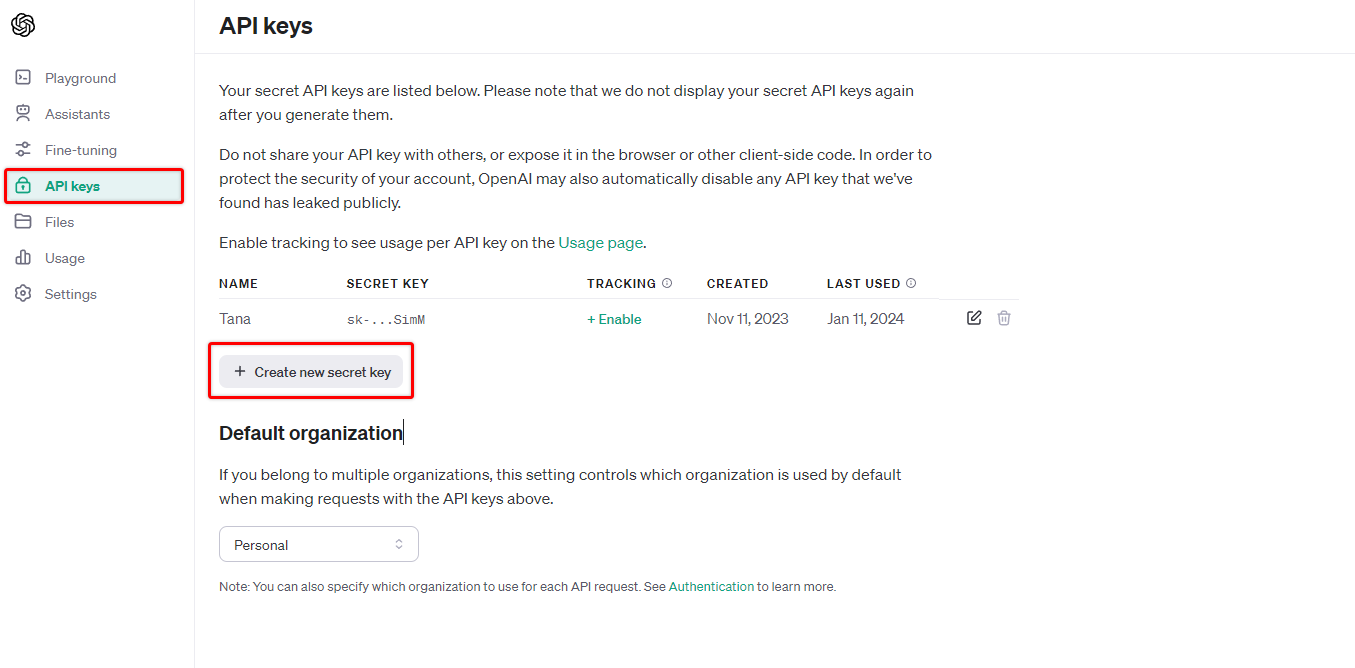
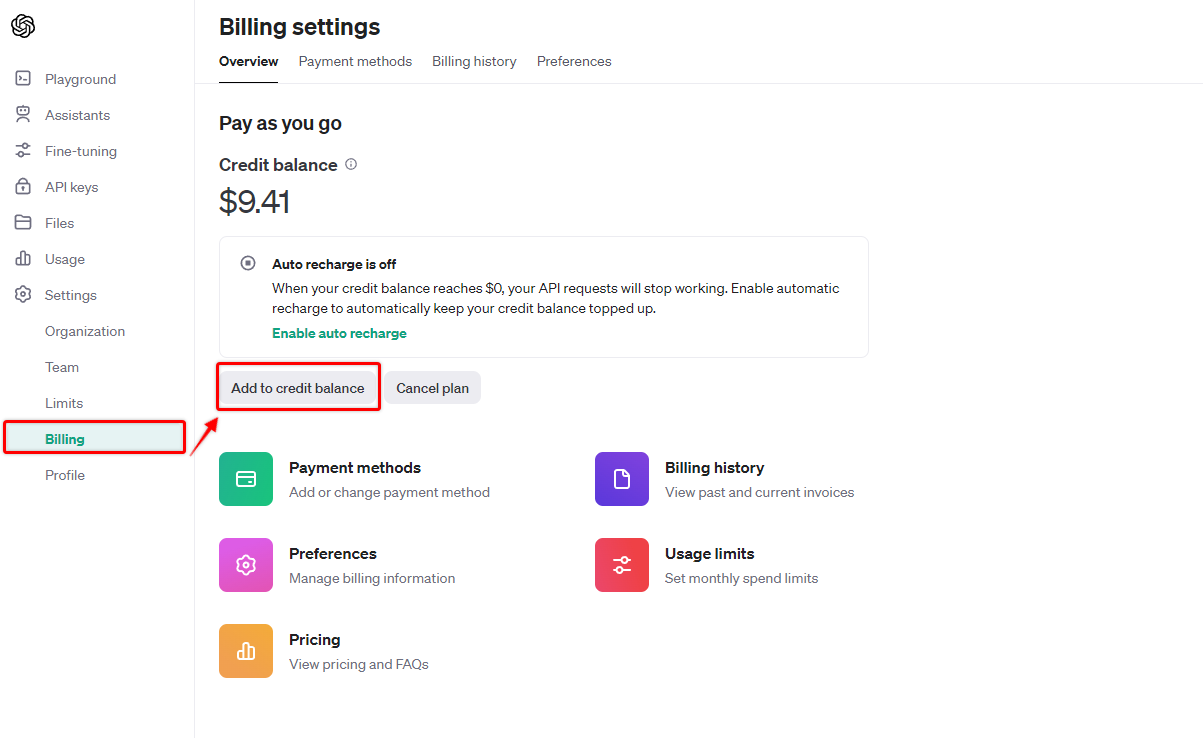
Thêm OpenAI API Key vào Tana
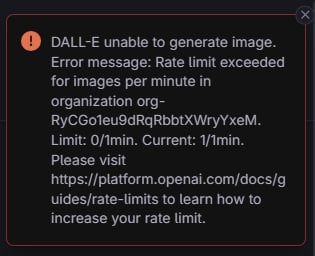
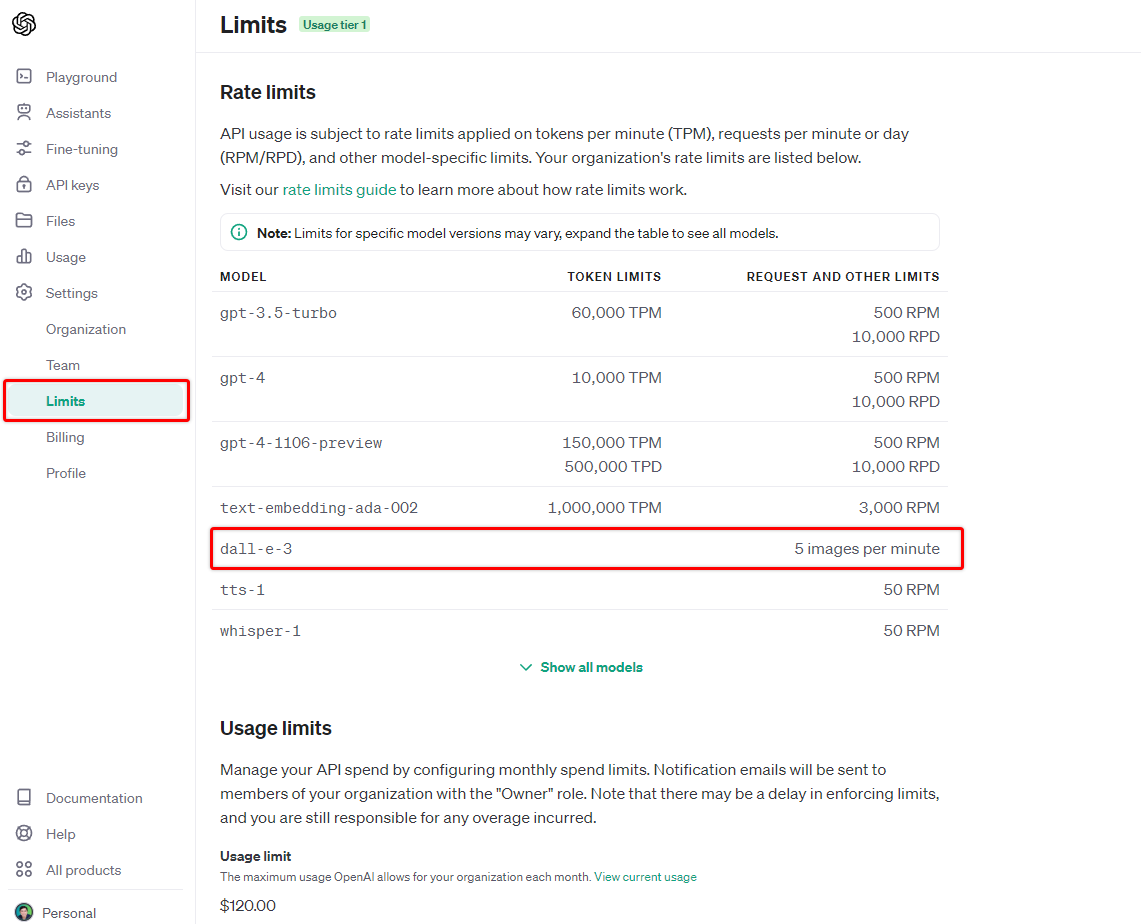
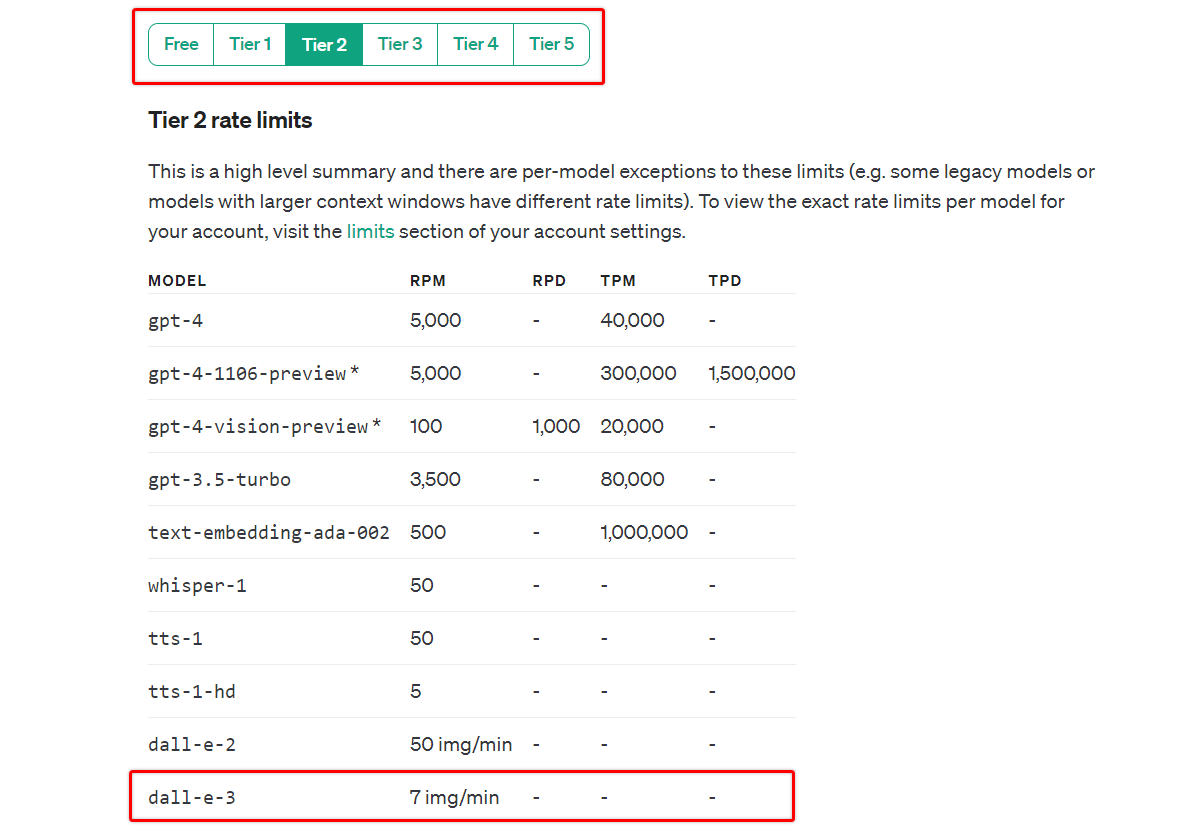
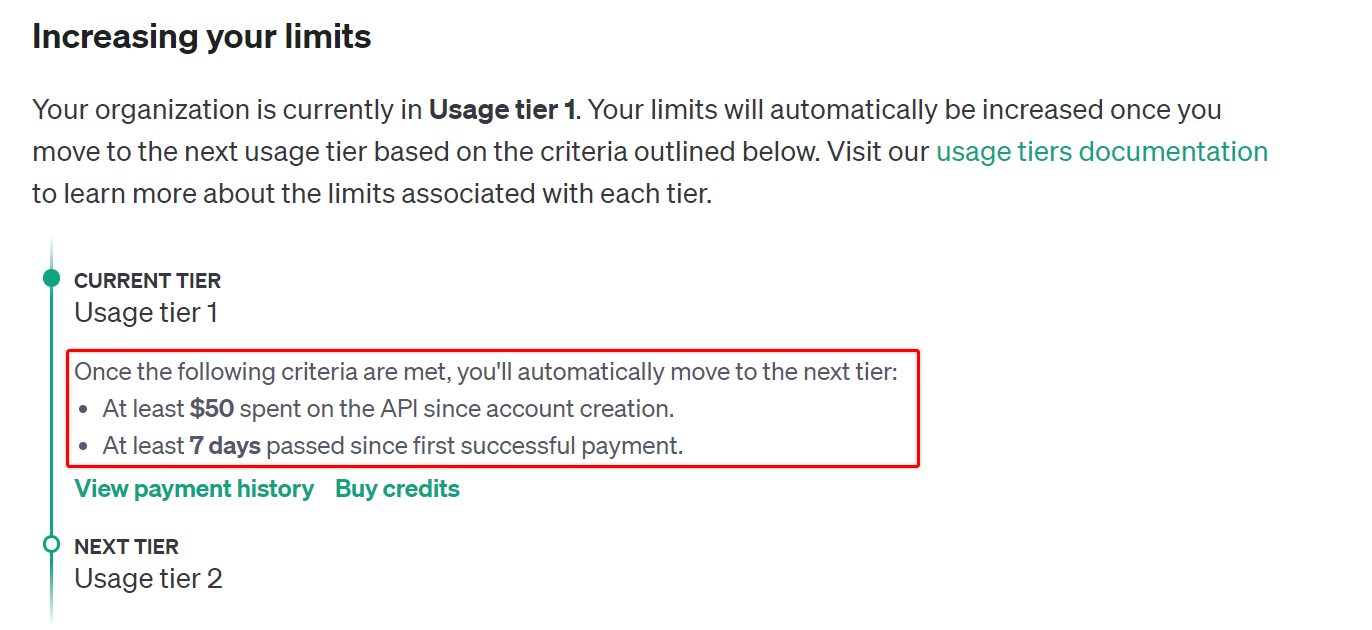
Chi phí để dùng Tana AI
Tất cả đều theo bảng giá chi phí sử dụng của OpenAI. Mô hình giá của OpenAI là dùng bao nhiêu tính bấy nhiêu và theo từng loại model sử dụng (ChatGPT 3 và 4 giá sẽ khác nhau) và độ phức tạp của dữ liệu (số từ bạn gửi cho OpenAI phản hồi như văn bản dài 500 từ giá sẽ khác văn bản dài 100 từ).
Mẹo là bạn nên dùng ChatGPT 3 sẽ rẻ hơn rất nhiều so với Chat GPT 4 API trong khi chất lượng sẽ gần như nhau. Bạn hãy tham khảo bảng giá sau:
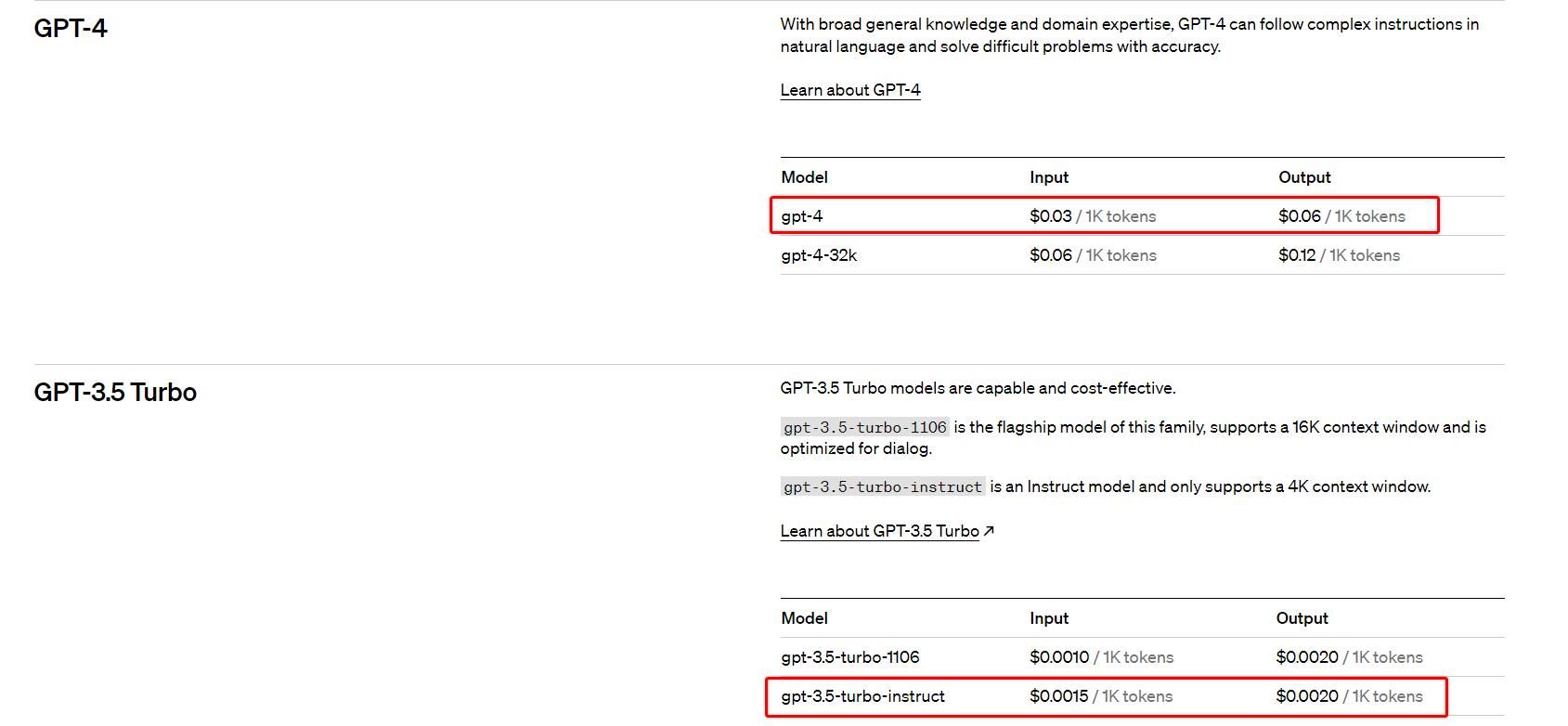
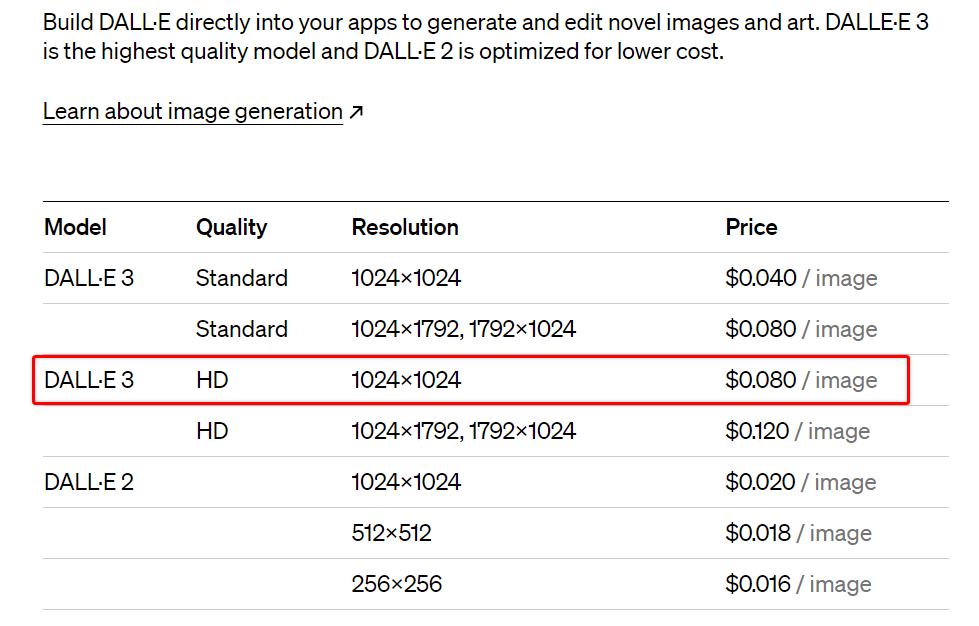
1. Hỏi AI (Ask AI)
Đây là một tính năng cơ bản của Tana AI, tương tự như khi bạn sử dụng ChatGPT để đặt câu hỏi. Bạn có thể sử dụng tiêu đề của nút như một câu hỏi, và sau đó, Tana AI sẽ cung cấp câu trả lời tương ứng.
Mặc dù đơn giản, nhưng đây là tính năng AI mà bạn sẽ thường xuyên tận dụng khi thực hiện soạn thảo trong Tana hàng ngày.
Có 2 cách để bạn dùng tính năng Hỏi AI (Ask AI):
- Dùng tiền tố
ai:trước tiêu đề của nút - Dùng lệnh AI command (
Ctrl + K) để mở lệnhAsk AI- Ask AI. AI sẽ tự xem tiêu đề là câu hỏi.
- Ask AI to. Bạn sẽ tự đánh câu hỏi muốn hỏi với AI.
- Ask AI creative. Câu trả lời sẽ sáng tạo hơn, khác với mặc định.
Dùng tiền tố ai: để hỏi
Dùng lệnh Ask AI
Ask AI sẽ hữu ích khi bạn phác thảo dàn ý, bạn cần AI để suy nghĩ và tham khảo thông tin nhanh nhất có thể.
Đây cũng là một vũ khí bí mật cho người viết lách, khi mà bạn bị hiện tượng "màn hình trắng" thì Ask AI Creative sẽ là một cứu cánh, giúp bạn tự đối thoại và tạo đà trong việc viết ra các ý tưởng để hoàn thành bài viết hay dự án.
Các phần mềm khác chắc chắn cũng có chức năng tương tự như Tana, nhưng khác ở chỗ Tana kết hợp với tính năng phác thảo dàn ý (outliner editor) thì một tính năng AI tưởng bình thường thì lại thành vũ khí lợi hại.
2. Tạo ảnh với AI (Generate Image with Dall-E)
Tana dùng OpenAI nên Dall-E là một trong những model tạo ảnh Tana tích hợp trong sản phẩm. Dall-E là một model tạo ảnh được người dùng đánh giá cao khi tạo ra được các ảnh có bộ sắc nét cao và thông minh.
Cách dùng AI Dall-E trong Tana:
- Insert Image > Generate > Chọn Style phong cách và câu lệnh Prompt để tạo ảnh.
- Generate Image(s) with DALL-E. AI sẽ dựa vào thông tin tiêu đề của nút để tạo ảnh tương ứng.
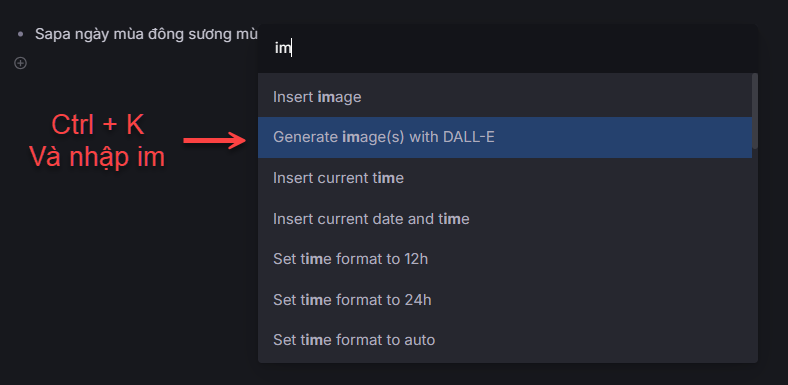
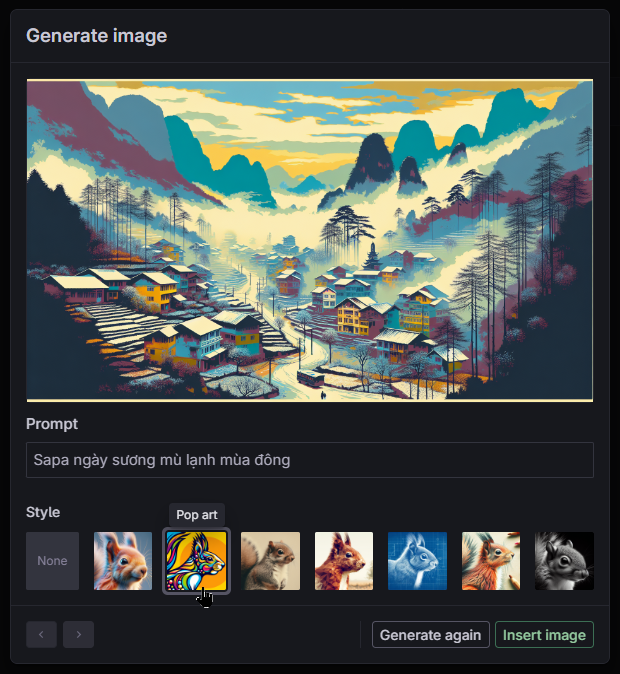
Độ phân giải ảnh lên tới 1792x1024 với Dall-E-3 .
Thường thì bạn tạo ảnh bìa cho một bài viết hay mạng xã hội, bạn sẽ dùng cách 1 là Insert Image vì bạn sẽ chủ động tạo ảnh qua câu lệnh và phong cách thiết kế phù hợp.
Khi bạn muốn ảnh minh họa cho một văn bản hay một đoạn văn thì bạn sẽ dùng cách thứ hai vì nó nhanh và chính xác.
Ngoài ra, khi bạn muốn tạo ảnh bìa banner cho nút, bạn cũng có thể dùng tính năng này, Tana AI sẽ tạo ảnh banner tự động cho bạn và gắn vào nút luôn.
3. Chuyển ghi âm thành văn bản (Transcribe to Text with Whisper)
Tính năng này vô cùng hữu dụng khi bạn có thói quen ghi âm với Tana Capture thay vì gõ văn bản bằng bàn phím. AI sẽ giúp bạn chuyển thu âm của mình thành văn bản và lưu trữ lại.
Tính năng ghi âm có sẵn trên di động qua ứng dụng Tana Capture và trên máy tính với Tana Desktop.
Tana dùng OpenAI Whisper để chuyển đổi ghi âm của bạn thành văn bản nên chất lượng chuyển đổi vô cùng tuyệt vời.
Cách chuyển đổi ghi âm thành video như sau:
- Cài đặt ngôn ngữ mặc định chuyển đổi là tiếng Việt. Dùng tổ hợp phím
Ctrl + Kvà dùng lệnhSet Default Transcript language to Vietnamese - Để chuột vào file ghi âm bạn đã thu với Tana Capture hoặc Tana Desktop.
- Chọn
Generate AIsẽ tự động chuyển thành văn bản.
Chuyển ghi âm thành văn bản
Tính năng này rất tiện lợi khi bạn cần tạo báo cáo hoặc tóm tắt cuộc họp trong công việc, mang lại hiệu suất công việc cao hơn cho bạn.
Hãy bookmark lại phần này nếu bạn đang là thư ký giám đốc nhé!
4. Tự động điền giá trị cho trường (Autofill)
Khi bạn muốn làm giàu thêm thông tin của một nút, thay vì bỏ thời gian để tìm kiếm các thông tin liên quan rồi bổ sung vào trong trường thì Tana giúp bạn tìm kiếm nhanh thông tin và điền giúp bạn (autofill).
Cách dùng autofill như sau:
- Cách 1: Mở Tana command với tổ hợp phím
Ctrl + K>Autofill - Cách 2: Bật
✨AI-enhanced fieldtrong Field configuration. bạn sẽ thấy nút✨AIở tiêu đề của cột. Bấm vào để AI điền thông tin tự động cho bạn.
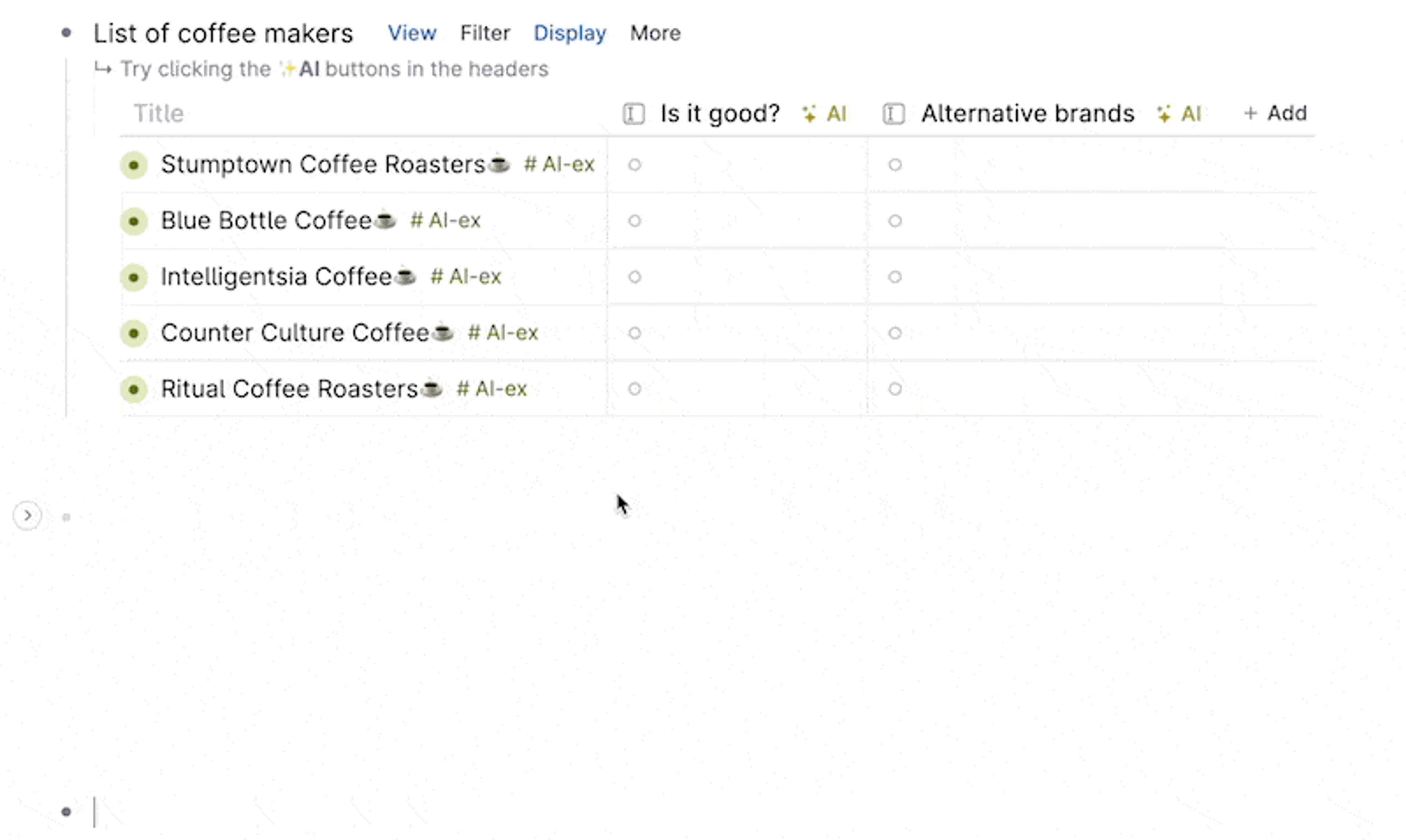
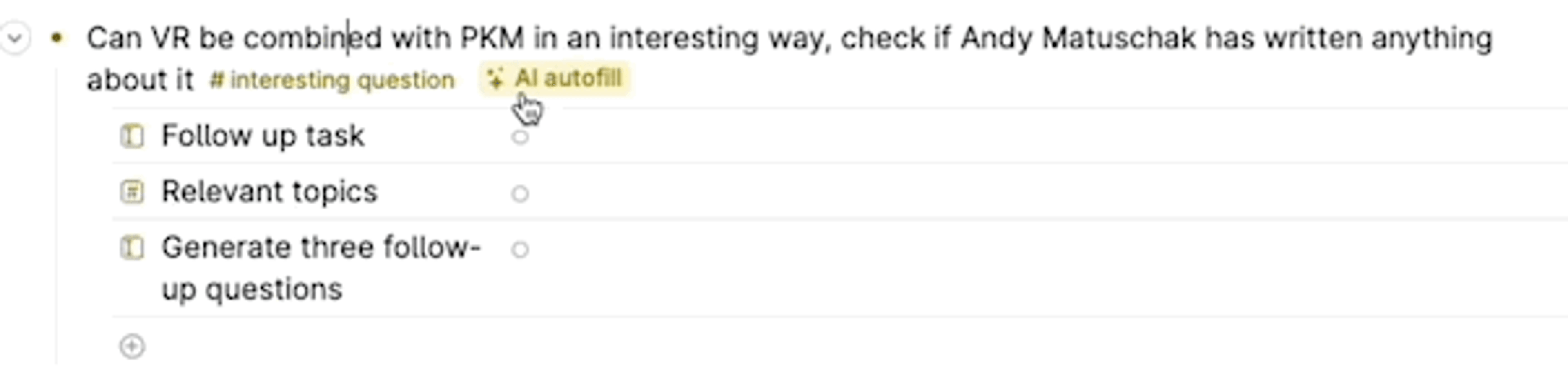
Với cách 1, Tana AI sẽ kết hợp dữ liệu tiêu đề và miêu tả của nút cha và nhãn của trường (cột) để điền tự động thông tin còn thiếu cho bạn một nhanh và thông minh.
Với cách 2, bạn có thể quy định trường nào thì cần AI, trường nào thì không.
5. Gợi ý tạo trường mới (Suggest AI Field)
Đây là một tính năng rất hữu ích khi bạn đang suy nghĩ về các thông tin cần thiết cho một đối tượng mới trong quá trình thiết kế supertag.
Nếu bạn không biết một supertag hoặc một nút cần các trường nào, tính năng gợi ý trường (Suggest AI Fields) sẽ tự động đề xuất cho bạn các trường liên quan thường được sử dụng bằng công nghệ AI.
Cách sử dụng tính năng gợi ý tạo trường (Suggest AI Fields):
- Trong chế độ xem dạng bảng (Views as Table), bấm vào Add để thêm cột mới, sau đó chọn Suggest AI Fields. Tính năng này sẽ tự động tạo ra một số gợi ý cho bạn, bạn có thể lựa chọn để bổ sung vào bảng của mình.
6. Tạo lệnh tùy chỉnh AI riêng với AI Command
Bạn có thể nhận thấy rằng với 5 tính năng trên, AI thực hiện một tác vụ tự động và đơn lẻ, và tính năng AI Command node mới này chính là cái mà Tana gọi là AI for Builders.
Đây là phần dành cho người dùng nâng cao, khi bạn sẽ phải dùng Tana Paste kết hợp câu lệnh để tạo ra các lệnh phức tạp để Tana AI trả về các kết quả chính xác nhất cho bạn.
Một số định dạng cho Tana Paste:
- “Output as Markdown table”
- “Output as Markdown code block”
- “Output as hierarchical Markdown, and use indentation instead of # for headers”
- “use - [ ] for tasks”
Command Nodes hiện hỗ trợ:
- Ask AI
- Fill in all empty AI fields
- Generate image(s) with DALL-E
- Transcribe audio
Bằng cách tạo ra các prompt tùy chỉnh kết hợp với Tana Paste để lấy dữ liệu từ toàn bộ nút trong workspace của bạn, Tana AI giúp bạn tạo ra các nút lệnh phức tạp và tự động hóa.
Cách dùng AI Command Nodes:
- Tạo ra một nút bất kỳ và đặt tên nút như một chức năng (ví dụ: Tạo ảnh bài viết)
- Dùng lệnh Convert to command node để chuyển nút đó sang nút Command Node.
- Khai báo các parameters cần thiết (Ví dụ: Image size nếu dùng Generate image(s) with DALL-E)
- Tự thiết kế prompt để dùng AI tạo ảnh
Tana Command kết hợp AI
Cường sẽ không đi sâu vào tính năng này vì giới hạn bài viết, nhưng bạn sẽ thấy được đó là lý do tại sao Tana gọi là "AI for Builder".
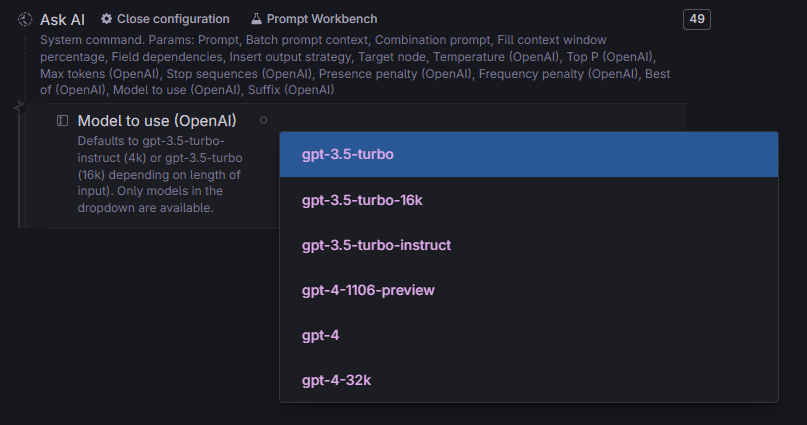
Lời Kết...
Tana AI đang trong giai đoạn phát triển nên các tính năng mới sẽ được bổ sung thêm, theo đúng với định hướng của đội ngũ Tana.
Tana AI không phải là một trợ thủ giúp bạn viết nhanh hơn hay tạo nội dung cho bạn xuất bản, mà tính năng này giúp bạn tạo ra các lệnh tùy biến riêng cho công việc của mình, giúp bạn xây nhanh được cơ sở dữ liệu cũng như liên kết chúng theo sơ đồ tri thức.
Hãy tưởng tượng bạn sẽ huấn luyện được AI học tất cả tri thức cá nhân của bạn, sau đó gợi ý cho bạn cách liên kết chúng lại với nhau và tự động tìm kiếm cho bạn bất cứ thông tin nào khi bạn cần một cách thông minh nhất và chính xác nhất.
Câu hỏi thường gặp ❓
Sau đây là một số câu hỏi thường gặp khi sử dụng Tana AI. Nếu bạn có các câu hỏi khác nằm ngoài các câu hỏi này hãy để lại các câu hỏi lại ở phần bình luận nhé!
Dùng Tana AI có cần mua ChatGPT Pro $20/tháng?
- Không. Như hướng dẫn và giải thích ở trên, bạn chỉ cần tạo tài khoản OpenAI và nạp $5 xác thực tài khoản và bạn sẽ có tổng cộng $10 sử dụng ban đầu.
- Khi bạn sử dụng tính năng Tana AI thì tùy theo lượng từ (chính xác hơn là số ký tự) yêu cầu cho câu hỏi và kết quả trả lời của AI dựa theo bảng giá của OpenAI (Tana AI mặc định dùng ChatGPT 3.5)
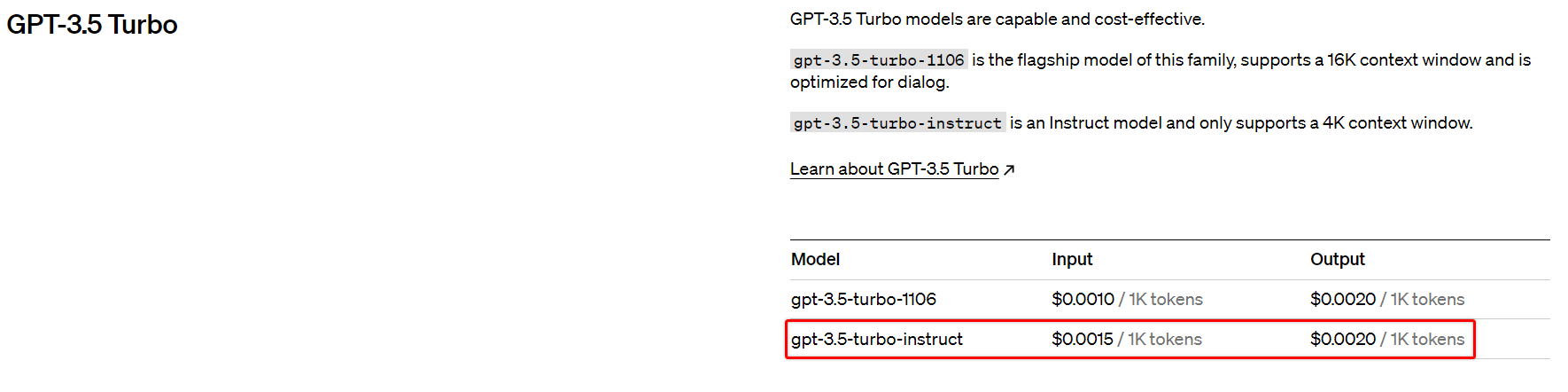
- Trung bình 1 đoạn văn bản 800 từ (5000 ký tự) sẽ cần 500 token và bạn sẽ tốn chi phí khoản $0.0015 cho 1 lần yêu cầu AI. Rất rẻ.
Tôi không thấy bất cứ tính năng AI nào giống như bài viết hướng dẫn?
- Bạn cần đảm bảo rằng bạn đã bật tính năng Tana for builder tại cài đặt (mặc định sẽ tắt). Cuối cùng, bạn nhớ điền OpenAI API như hướng dẫn trên.
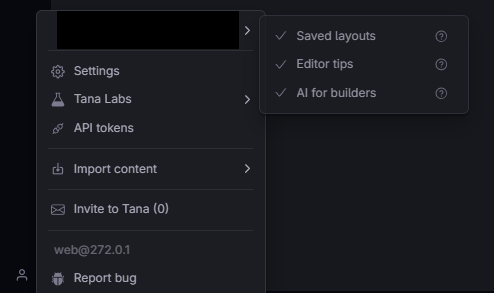
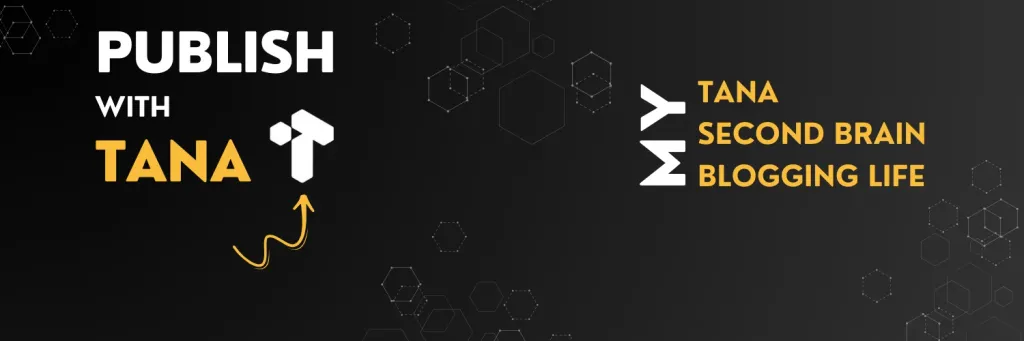
Nhà sáng lập ghostfam.com và cuongthach.com, một Solopreneur và đồng sáng lập TanaFlows.
ghostfam.com
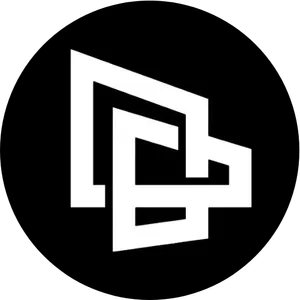

Bình luận